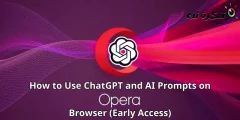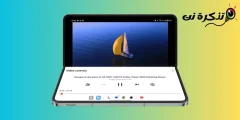Tu je 10 najlepších alternatív k programu Skype (skype) uskutočňovať bezplatné hovory.
V priebehu rokov Skype (skype) ako najlepšia voľba pre videohovory. Na Skype môžete uskutočňovať hlasové/video hovory, vymieňať si textové správy, získať skutočné telefónne číslo na volanie používateľom pevných liniek a mnoho ďalších.
Skype je tiež k dispozícii pre všetky platformy vrátane operačných systémov pre počítače a mobilné zariadenia. Aj keď sa zdá, že Skype je najlepšou voľbou pre videohovory, používatelia stále hľadajú jeho alternatívy.
Mnoho používateľov sa tiež pri komunikácii spolieha na viac služieb videohovoru/hlasového hovoru. Ak teda hľadáte aj najlepšie alternatívy Skype, ste na správnom mieste.
Zoznam 10 najlepších alternatív k Skype na bezplatné telefonovanie
V tomto článku uvedieme zoznam najlepších alternatív Skype pre bezplatné hovory. Všetky aplikácie uvedené v článku si môžete zadarmo stiahnuť a používať. Poďme sa na to teda pozrieť.
1. Google Hangouts

Pripravte sa Google Hangouts Jedna z najlepších aplikácií na odosielanie správ medzi platformami vyvinutých spoločnosťou Google. použitím Google Hangouts , môžete telefonovať s priateľmi, rodinou alebo spolupracovníkmi prostredníctvom videohovorov tvárou v tvár.
potrebuješ Účet Google Ak chcete začať písať správy s Google Hangouts. Vo všeobecnosti dlhšie Google Hangouts Jedna z najlepších alternatív skype ktoré dnes môžete využiť.
2. vláknina

použitím Vıber Môžete uskutočňovať bezplatné a bezpečné hovory a odosielať správy komukoľvek odkiaľkoľvek. presne ako skype Viber vám tiež ponúka možnosti zvukových a video hovorov, možnosti skupinového chatu, podporu nálepiek a GIF a ďalšie.
Služba videohovorov a chatovania je tiež k dispozícii pre mobilné aj stolné zariadenia. Synchronizuje tiež chat medzi zariadeniami.
3. IMO

IMO je najlepšia bezplatná aplikácia na videohovory k dispozícii pre Windows, Mac, Android a iOS. použitím IMO Môžete ľahko uskutočňovať krištáľovo čisté hlasové hovory a videohovory.
Okrem toho má aplikácia na odosielanie správ pre PC aj ďalšie funkcie. Má napríklad aj funkciu príbehu na Instagrame, ktorá vám umožňuje zdieľať fotografie, videá a texty.
4. GoToMeeting
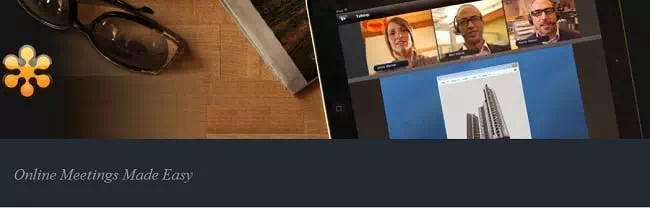
GoToMeeting Je to služba videokonferencií a konferencií, ktorá umožňuje ľuďom pracovať a komunikovať na diaľku a zároveň zaistiť bezpečnosť a ochranu súkromia vašej práce.
Môžete ho použiť na videohovory, ale je známy predovšetkým vďaka svojim funkciám spolupráce, spolupráce a produktivity.
5. WebEx

WebEx من Cisco Je to ďalší najlepší softvér pre videokonferencie a schôdze v zozname. WebEx je k dispozícii pre každé zariadenie a ponúka vám funkcie skupinového telefonovania, videohovorov a správ.
WebEx ponúka okrem videohovorov aj možnosti zdieľania obrazovky, zdieľania aplikácií a cloudového nahrávania.
6. Hovorný

تطبيق Hovorný Používanie je jednoduché a skupinové rozhovory môžete viesť bez toho, aby ste si museli sťahovať aplikáciu. V talky si môžete vybrať názov miestnosti a vytvoriť jedinečnú adresu URL miestnosti.
Po získaní adresy URL ju zdieľajte s plánovanými účastníkmi schôdze. Talky má tiež aplikáciu pre iOS, ktorá vo vašom iPhone uľahčuje uskutočňovanie miestnych aj medzinárodných hovorov.
7. Čo sa deje
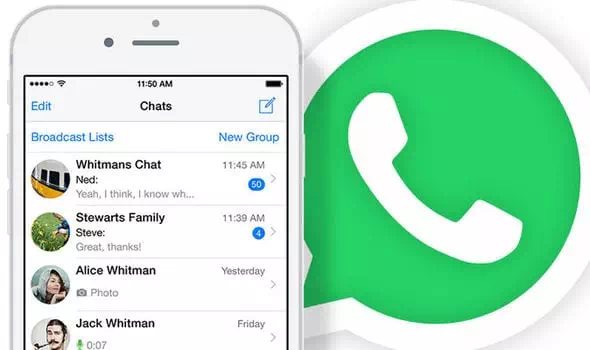
Čo sa deje Je to aplikácia na rýchle zasielanie správ, ale môžete ju tiež považovať za alternatívu k programu Skype. Okamžité rozhovory umožňujú používateľom uskutočňovať hlasové a video hovory cez internet. Aplikácia je k dispozícii takmer na všetkých platformách vrátane (Android - iOS - Windows - Linux) a ďalších.
Pokiaľ teda máte aktívny dátový plán, môžete pomocou WhatsApp bezplatne uskutočňovať hlasové hovory a videohovory. Je to teda jedna z najlepších alternatív Skype, ktoré môžete použiť.
8. facebook Messenger
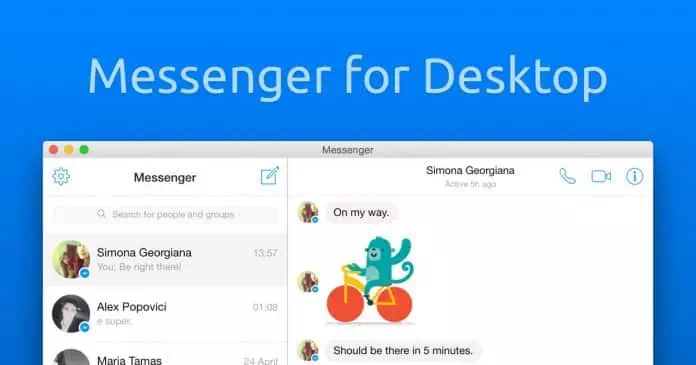
Všetci poznáme použitie Facebook. Vedeli ste však, že Facebook má pre Messenger samostatnú webovú stránku? použitím Facebook Messenger Bezplatné hlasové hovory a videohovory môžete uskutočňovať rovnako ako na Skype.
Používatelia potrebujú účet na Facebooku telefonovať. Nielen to ponúka facebook Messenger Tiež veľa nálepiek a emodži, ktoré je možné použiť počas rozhovoru. Facebook Messenger je teda ďalšou najlepšou alternatívou Skype, ktorú môžete zvážiť.
9. Wechat
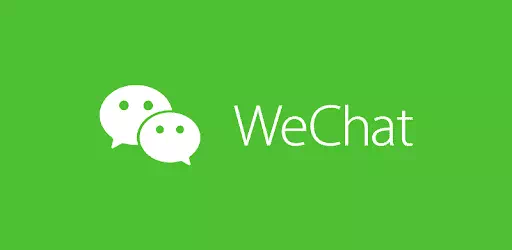
WeChat je ďalšou najlepšou alternatívou Skype v zozname, ktorá je známa VoIP Videohovory a konferencie. Dobrá vec na WeChat je, že je k dispozícii takmer na všetkých hlavných platformách vrátane (Windows - Mac - Linux - Android) a ďalších.
Nielen to, ale WeChat má aj aplikáciu založenú na prehliadači, ktorú je možné použiť z akéhokoľvek prehliadača. Je to teda ďalšia najlepšia alternatíva Skype, ktorú môžete zvážiť.
10. RingCentral
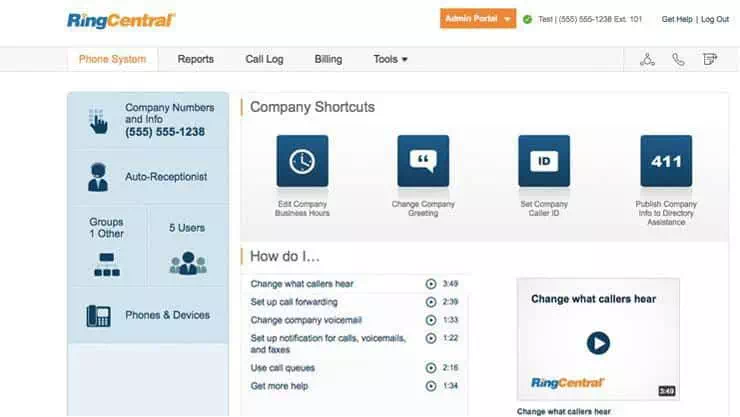
RingCentral Je to jedna z cloudových alternatív Skype v zozname a má veľké využitie. Pretože umožňuje používateľom vymieňať si konverzácie, uskutočňovať hlasové hovory a konferenčné hovory.
Nielen to, ale RingCentral je možné použiť aj na plánovanie stretnutí a spoluprácu online. RingCentral však nie je taký bezplatný ako Skype, aby používatelia mohli využívať všetky funkcie RingCentral, musia platiť mesačný poplatok vo výške 19.99 dolárov.
A to sú najlepšie alternatívy Skype k bezplatným hlasovým hovorom/videohovorom.
Tiež by vás mohlo zaujímať:
- Najlepších 7 alternatív k WhatsApp v roku 2021
- 8 najlepších alternatív k Facebooku so zameraním na súkromie
Dúfame, že vám tento článok pomôže zoznámiť sa s 10 najlepšími alternatívami programu Skype (skype) uskutočňovať bezplatné hovory. Podeľte sa s nami o svoj názor a skúsenosti v komentároch.